
파이썬 설치
파이썬 공식 홈페이지 (https://www.python.org/downloads/) 에서 윈도우용 파이썬 언어 패키지를 다운로드한다.
홈페이지에서 가장 최근의 버전 (글 작성 시점에서는 3.9.2)을 다운로드한다.
Download the last version of Python for Windows from the Python homepage (https://www.python.org/downloads/). The recent version is 3.9.2 when I wrote this article.
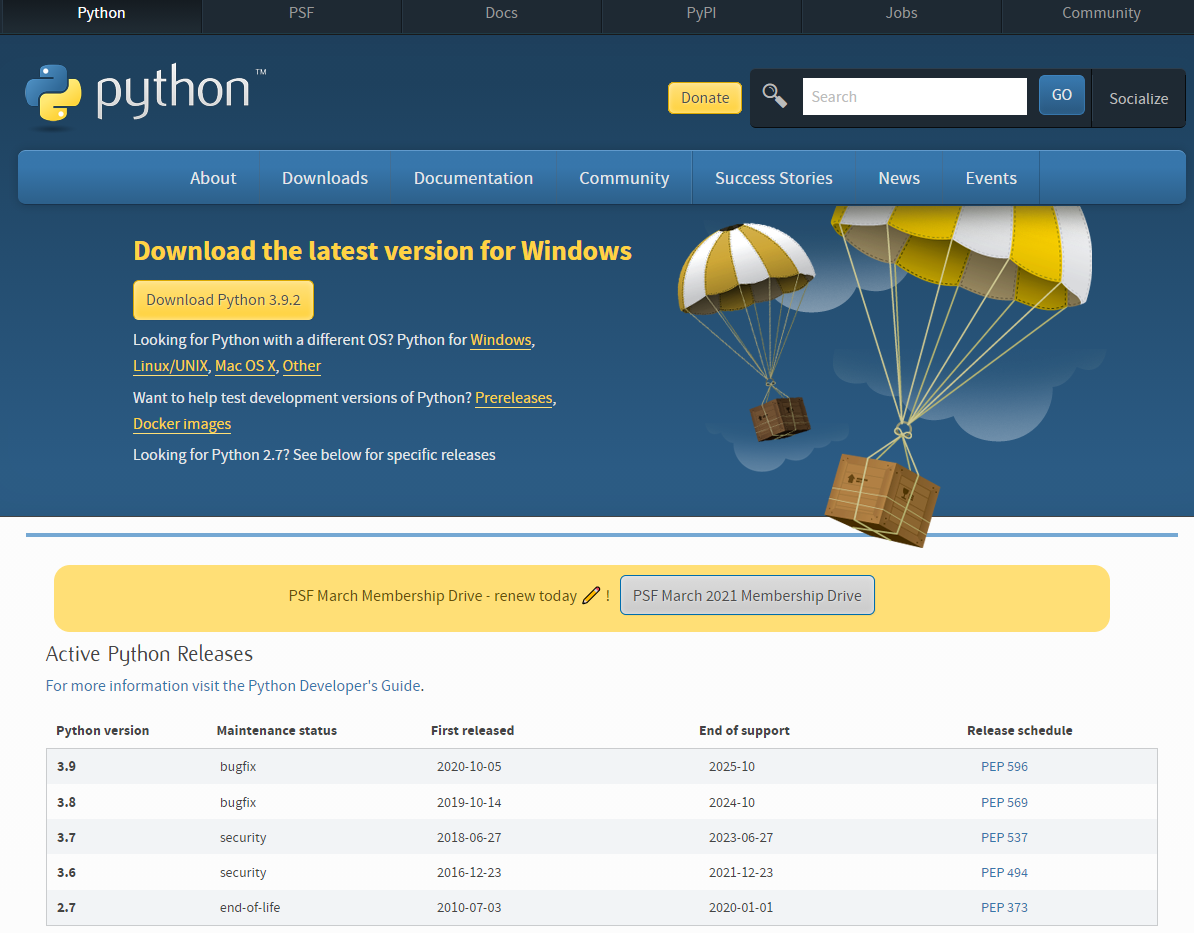
설치시 `Install Now`를 선택하고, 어느곳에서나 파이썬이 실행되도록 환경 변수 `PATH` 에 추가한다.
Select Install Now button and Check the checkbox to add Python to PATH.
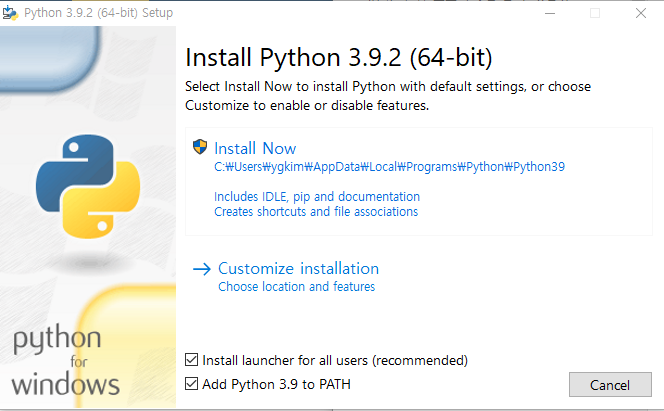
파이썬 둘러보기
윈도우 좌측 하단에서 `시작 > 프로그램 > python 3.9 > Python 3.9 (64bits)` 을 실행한다.
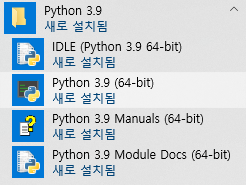
파이썬 쉘이 실행되면, 아래와 같이 >>>인 프롬프트가 출력된 대화형 인터프리터 화면이 나타난다.
Python 3.9.2 (tags/v3.9.2:1a79785, Feb 19 2021, 13:44:55) [MSC v.1928 64 bit (AMD64)] on win32
Type "help", "copyright", "credits" or "license" for more information.
>>>아래와 같이 간단한 수식을 입력하면, 바로 결과 확인이 가능하다.
다른 예로, sys모듈을 import하여, exit를 호출하면 대화형 인터프리터가 종료시킬 수 있다.
간단히 윈도우즈에서는 Ctrl+Z 혹은 유닉스 계열에서는 Ctrl+D를 누르면 된다.
>>> 1+2
3
>>> import sys
>>> sys.exit()간단한 사용법 예
사칙 연산
>>> 1 + 2
3
>>> 3 / 2.4
1.25
>>> 3 * 9
27변수 선언
>>> a = 1
>>> b = 2
>>> a + b
3
>>> a = "Python"
>>> print(a)
Python
>>> a
'Python'조건문 if
다음은 간단한 조건문 if를 사용한 예제이다.
주의할 점은 if문 다음에 :을 사용하여 다음 라인으로 넘어간 후, ...다음에서 tab 키 또는 spacebar를 사용하여 들여쓰기해서 다음 문장을 입력해야 한다.
>>> a = 3
>>> if a > 1:
... print("a is greater than 1")
...
a is greater than 1반복문 for
다음은 for를 사용해서 [1, 2, 3] 안의 값을 하나씩 출력하는 것을 보여 주는 예이다.
>>> for a in [1, 2, 3]:
... print(a)
...
1
2
3for문을 사용하면 실행해야 할 문장을 여러 번 반복해서 실행시킬 수 있다. 위 예는 대괄호([ ])사이에 있는 값들을 하나씩 출력한다. 위 코드의 의미는 "[1, 2, 3] 리스트의 앞에서부터 하나씩 꺼내어 a 변수에 대입한 후 print(a)를 수행하라"이다. 당연히 a에 차례로 1, 2, 3이라는 값이 대입되며 print(a)에 의해서 그 값이 차례대로 출력된다.
반복문 while
다음은 while을 사용하여 값을 출력하는 예이다.
>>> i = 0
>>> while i < 3:
... i=i+1
... print(i)
...
1
2
3함수
파이썬의 함수는 다음과 같이 def 를 사용하여 선언한다.
>>> def add(a, b):
... return a+b
...
>>> add(3,4)
7지금까지 파이썬을 설치하고, 사용 방법을 간단하게 알아보았다.
'SW 설계 > 파이썬' 카테고리의 다른 글
| Python으로 pdf를 jpg로 변환하기 (0) | 2025.04.09 |
|---|---|
| 파이썬 기초: 숫자, 문자열 자료형 (2) | 2021.10.17 |
| 파이썬 기초: 변수 (0) | 2021.10.17 |
| 파이썬: 2. 파이썬 에디터와 PyCharm 사용법 알아보기 (0) | 2021.09.25 |